360安全卫士禁用打开项如何打开 重新打开禁用打开项方法
时间:2023-1-29作者:未知来源:三度网教程人气:
- 关于电脑装机必须的软件,比如windows office系列办公软件、网页浏览器、杀毒软件、安全防护软件、刻录软件、压缩软件、下载工具、多媒体播放软件、多媒体编辑软件、输入法、图片查看和处理软件、聊天沟通工具、系统工具与驱动补丁工具等。
在安装完成之后,用户会发现安全卫士已经禁用了一些启动项,当然这其中的启动项是我们日常需要的。那怎么解除禁用呢?下面小编就给大家讲讲360安全卫士重新开启禁用启动项方法,希望能帮助到你!
360安全卫士禁用启动项怎么打开
1、首先呢,在桌面上找到360安全卫士的黄绿色logo,双击一下,打开360安全卫士。

2、点击《优化加速》这个图标,对,就是那个小火箭。
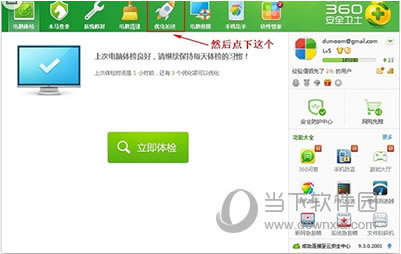
3、然后点击《启动项》,再点击《应用软件与服务》,在出现的列表里,滚动鼠标找到《驱动精灵设备即插即用服务》,点一下右边的《恢复启动》就可以啦。
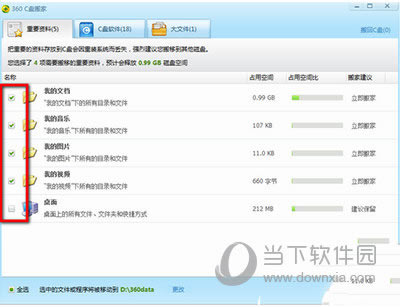 装机软件,全自动在线安装过程,无需电脑技术,小白在家也可自己完成安装,纯净稳定,装机必备之选!
装机软件,全自动在线安装过程,无需电脑技术,小白在家也可自己完成安装,纯净稳定,装机必备之选!